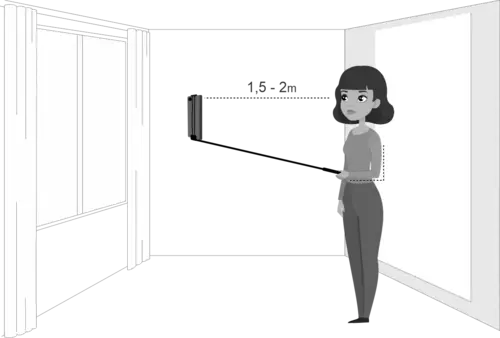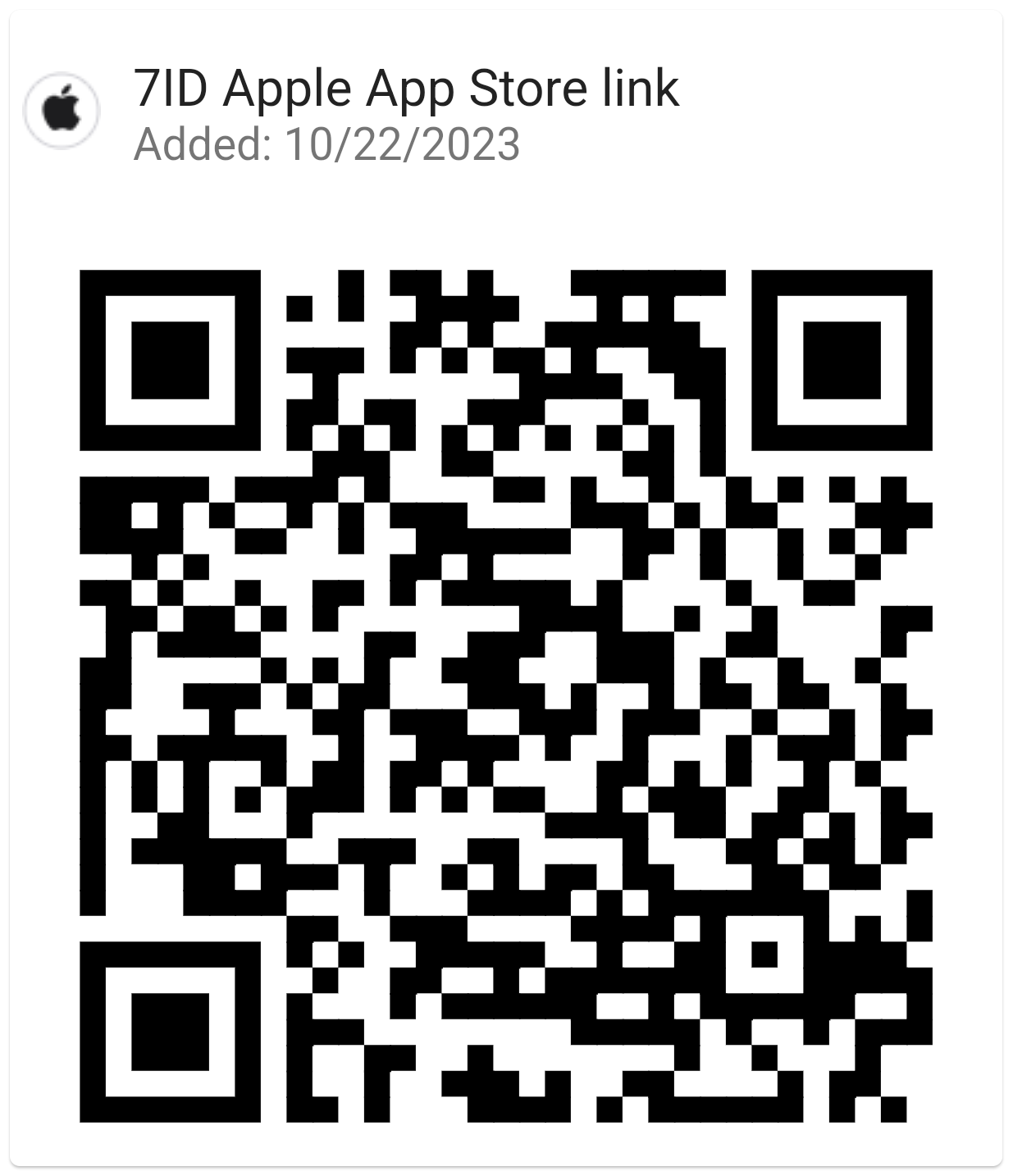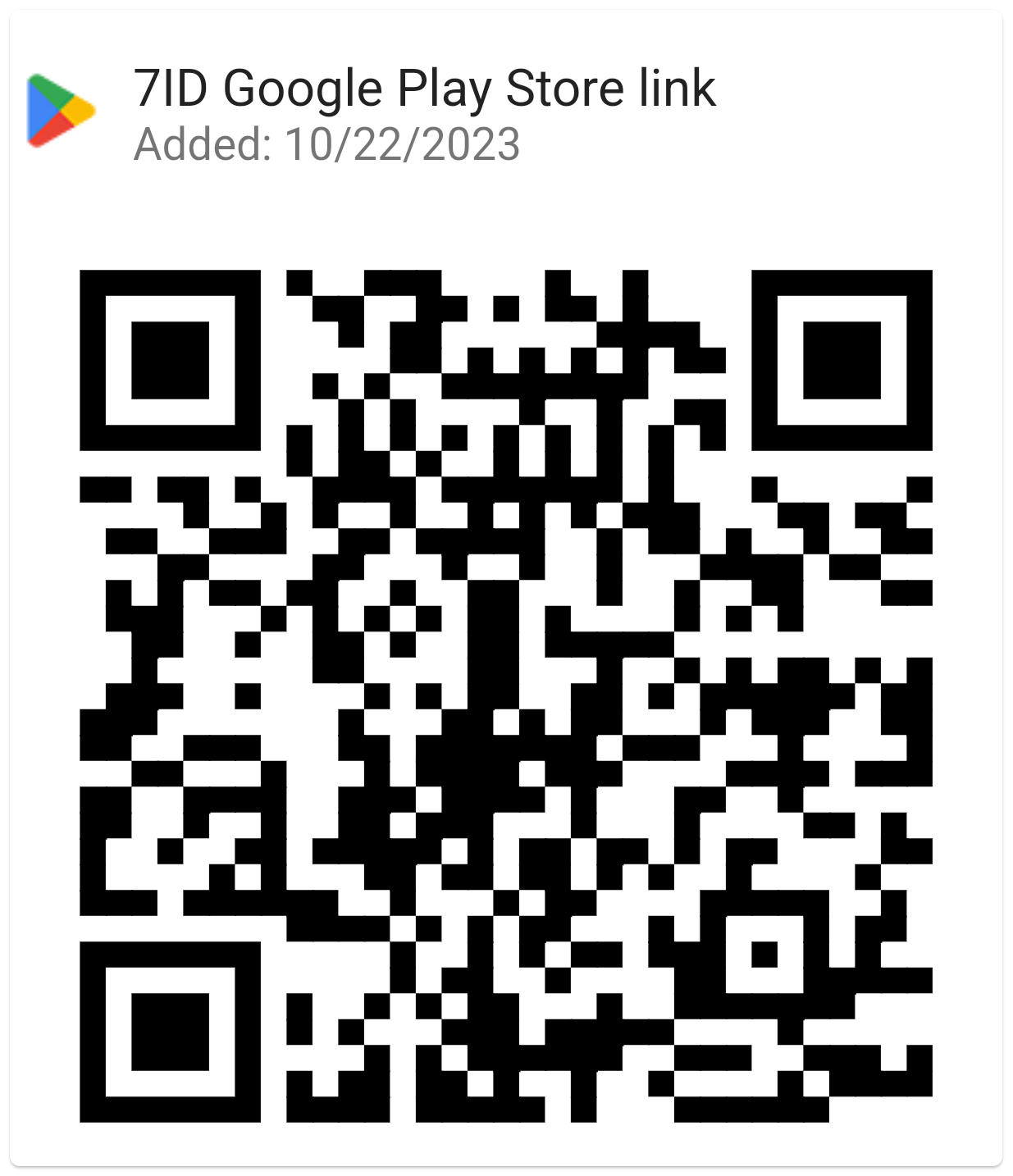סריקת קוד QR ותיקון בעיות סריקה
קודי QR נמצאים בכל מקום: ממסעדות ועד חנויות קמעונאיות, כרטיסים לאירועים ועד כרטיסי ביקור דיגיטליים, ברקודים דו מימדיים אלה יכולים לאחסן כל מיני מידע שאליו אתה יכול לגשת במהירות באמצעות סריקה פשוטה.

בין אם מעולם לא השתמשת בקוד QR או שאתה זקוק לרענון כיצד להשתמש בו, מדריך זה יעזור לך לסרוק ללא מאמץ קודי QR ולתקן בעיות סריקה. נדבר גם על איך לסרוק קוד QR בטלפון שלך ואיך לסרוק קודי QR בתמונות, וכן נספר לך על אפליקציות ייעודיות כמו אפליקציית סורק קוד QR בחינם 7ID שיכולה להקל עוד יותר על הסריקה.
תוכן העניינים
- כיצד לסרוק קוד QR בטלפון שלך
- כיצד לסרוק קוד QR מתמונה או צילום מסך
- 7ID: אפליקציית אחסון קוד QR בחינם
- קוד QR לא עובד: סיבות אופייניות
כיצד לסרוק קוד QR בטלפון שלך
ללמוד כיצד לקרוא קוד QR באנדרואיד או באייפון הוא פשוט - כל עוד יש לך טלפון עם מצלמה. רוב הטלפונים המודרניים אפילו לא צריכים אפליקציה מיוחדת כדי לסרוק קודי QR.
אז איך סורקים קוד QR בטלפון? כל שעליך לעשות הוא להפעיל את אפליקציית המצלמה, בדיוק כפי שהיית עושה בעת צילום תמונה, ולכוון אותה אל הקוד. ודא שכל העניין נמצא בשדה הראייה של המצלמה שלך. תוך שניות, תקבל התראה על המסך שלך. לחץ עליו, ותועבר לתוכן או לאתר המקושר לקוד.
כיצד לסרוק קוד QR עם טלפון אנדרואיד? תכונה זו זמינה כברירת מחדל במכשירי אנדרואיד ו-iOS, והתהליך המתואר לעיל זהה לשניהם. לכן, כל אחד יכול לסרוק במהירות קוד QR במכשיר שלו.
כיצד לסרוק קוד QR מתמונה או צילום מסך
האם אתה יכול לסרוק קוד QR מתמונה? - בהחלט! אם יש לך תמונה או צילום מסך של אחד מהם, מכשיר האייפון או האנדרואיד שלך מצויד יותר כדי לפתוח את הסודות שלו. הנה איך לסרוק קוד QR בצילום מסך עם הטלפון שלך.
למשתמשי אייפון
כדי לקרוא את קוד ה-QR מתמונה עם האייפון שלך, בצע את הפעולות הבאות: (*) אתר והפעל את אפליקציית התמונות. עיין בספרייה שלך כדי למצוא את התמונה או צילום המסך המארח את קוד ה-QR הרצוי. (*) בתמונה שנבחרה, זיהה את סמל "זיהוי חי" בפינה השמאלית התחתונה של המסך. (*) הפעל את קוד QR על ידי הקשה עליו בתמונה שלך.
עבור משתמשי אנדרואיד
מכשירי אנדרואיד מציעים כמה דרכים לסרוק קוד QR מתמונה, שתיהן דורשות מאמץ מינימלי: (*) ראשית, ודא שיש לך צילום מסך של קוד ה-QR. נווט לאפליקציית הגלריה כדי למצוא תמונת מצב זו. לגישה קלה, הקש על סמל Google Lens, הממוקם בדרך כלל בפינה השמאלית התחתונה של המסך שלך, תוך כדי צפייה בתמונה. עדשה נכנסת לפעולה, סורקת את קוד ה-QR וחושפת את תוכנו. (*) כחלופה, אפליקציית תמונות Google מוכנה לעזור. לאחר פתיחת האפליקציה ובחירה בתמונת קוד ה-QR שלך, הקש על סמל Google Lens כדי לסרוק את קוד ה-QR.
רוב הטלפונים מאפשרים לך לסרוק ישירות מהגלריה, אבל אם לא, יש הרבה אפליקציות של צד שלישי זמינות, כמו אפליקציית קורא QR 7ID. פשוט העלו את התמונה לאפליקציה, שתפענח את המידע או הקישור ב-QR, ותעניק לכם גישה ישירה לכל מה שיש.
7ID: אפליקציית אחסון קוד QR בחינם
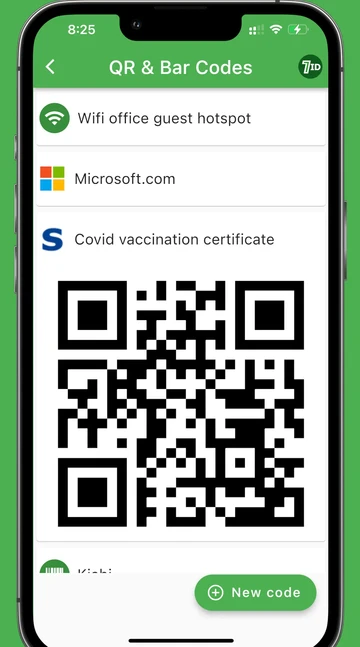
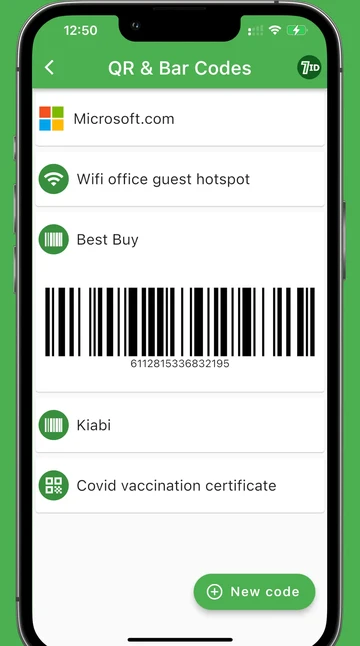
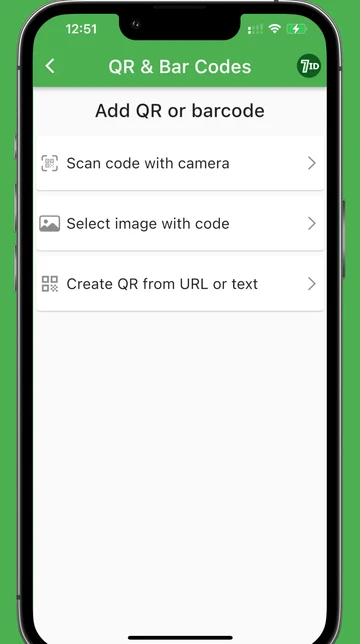
סרוק, צור ואחסן בקלות את ה-QRs והברקודים שלך עם קורא קוד QR בחינם עבור אנדרואיד ואייפון - 7ID.
נהל קודי QR יקרי ערך או ברקודים
7ID הוא כמו כספת דיגיטלית שמאחסנת בצורה חלקה את קודי ה-QR והברקודים היקרים שלך במקום מרכזי אחד. בין אם אתה במצב לא מקוון ובין אם אתה בדרכים, הגישה לקודים המאוחסנים שלך היא פשוטה, ואתה לא צריך חיבור לאינטרנט כדי לקבל אותם.
התאם אישית את הקישוריות עם QR ו-vCards
נטוורקינג מעולם לא היה קל יותר. עם 7ID, יצירת כרטיס vCard מותאם אישית מלא בפרטי הקשר שלך - בין אם זה שמך, תואר העבודה, מספר הטלפון, הדוא"ל, האתר או קישורי המדיה החברתית שלך - היא חוויה ללא בעיות. המר מידע זה לקוד QR הניתן לסריקה, ושיתוף המידע המקצועי שלך הופך להיות קל כמו לחיצת יד.
שנה את הארנק שלך עם כרטיסי נאמנות דיגיטליים
תגידו שלום מארנקים עמוסים מדי ומהכאוס של קופוני נייר. סריקה מהירה של הברקוד של כרטיס הנאמנות שלך מוסיפה אותו ישירות ל-7ID, כך שתוכל ליהנות מכל התגמולים וההנחות שלך באופן דיגיטלי.
אפליקציית 7ID החינמית מספקת אחסון בלתי מוגבל, כך שהקודים החשובים ביותר שלך תמיד בהישג ידך.
קוד QR לא עובד: סיבות אופייניות
קודי QR הם נוחים להפליא, אבל לפעמים אתה נתקל במצב שבו קוד ה-QR פשוט לא ייסרק. הבנת הסיבה היא הצעד הראשון למציאת פתרון. האתגרים הנפוצים כוללים תאורה לקויה, עדשת מצלמה מלוכלכת או חסומה, מרחק רב מדי בין הטלפון לקוד ה-QR, או שקוד ה-QR קטן מדי. לפעמים קוד ה-QR עצמו עלול להינזק או ליצור באופן שגוי.
כדי לפתור בעיות, נסה לנקות את עדשת המצלמה, להתאים את המרחק או התאורה שלך, או לסרוק עותק אחר של קוד QR. אם הבעיה נמשכת, עדיף ליצור קשר עם היוצר או המפיץ של קוד ה-QR לקבלת סיוע.
לסיכום, קודי QR עומדים כעדות לנוחות בעולם הדיגיטלי שלנו. על ידי ידע לסרוק ביעילות את הקודים הללו, לפתור בעיות נפוצות ולהשתמש באפליקציות כמו 7ID, תוכל לנצל את מלוא הפוטנציאל של הטכנולוגיה הזו.
קרא עוד:

מחולל קוד QR של פייסבוק: כיצד להשתמש ולשמור בטלפון
קרא את המאמר
כיצד קודי QR עוזרים בניהול מלאי?
קרא את המאמר